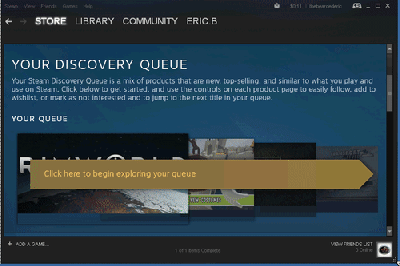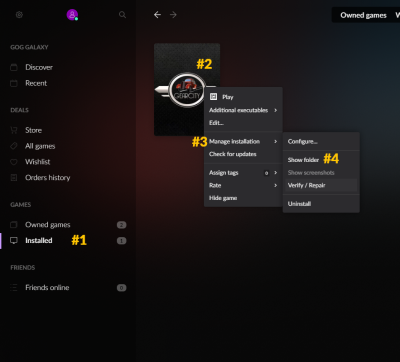japanesemanual:ja_steam_installfolder
Table of Contents
インストールフォルダへのアクセス
Steamの場合
WindowsおよびLinux
- Steamの上部メニューにある「ライブラリ」にマウスを合わせます。
- ドロップダウンから「Installed Games(現在はホームのことか?)」をクリックします
- 左のリストから「GearCity」を探します。
- 「GearCity」を右クリックします。
- 「プロパティ」を選択します。
- 「ローカルファイル」タブをクリックします。
- 「ローカルファイル 参照…」ボタンをクリックします。
OSX
Windows、Linuxと同じ手順で操作してください。手順が終了したら、続けてください:
- 「GearCity」を右クリックします(単に「GearCity」という名前になっている場合もあります)。
- 「パッケージの内容」を表示する、を選択する。
- 「コンテンツ」フォルダを開きます。
- 「リソース」フォルダを開きます。
Galaxy
Windows and Linux
- Galaxyウィンドウの左側にある「インストール」タブをクリックします。(#1)
- GearCityを右クリックします(#2)
- コンテキストメニューの 「インストールの管理」にカーソルを合わせる。(#3)
- 「フォルダを表示」をクリック (#4)
OSX
Windows、Linuxと同じ手順で操作してください。手順が終わりましたら、続きをご覧ください:
- 「GearCity.app」(名前が「GearCity」だけの場合もあります)を右クリックします。
- 「パッケージの内容」を表示を選択します。
- 「コンテンツ」フォルダを開きます。
- 「リソース」フォルダを開きます。
ファイルを送信する
japanesemanual/ja_steam_installfolder.txt · Last modified: 2023/08/19 23:26 by nichirinmotor